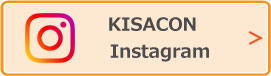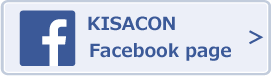ぱそクラブ通信・78回 スクルーシテイ 中央公民館
- 2023/5/16
- サークル・市民活動

~~~~ご訪問有難うございます~~~~~
昨日の雨が止み、朝から好天に恵まれ、気温が上昇しています。
5月16日日(火)9時~12時まで、「ぱそくらぶ」の勉強会を、「スパークルシティ」6階、第4会議室で、9名で学習しました。
庶務担当者から、6月の学習日程報告「6日(火)・20日(火)」5月、ゴールデンウィークの混雑状況、他報告がありました。
●ワードで「登録ヘルパーさん大募集」の続きを学習しました。
8,「挿入」~「図形」~「四角形角を丸くする」~大き目の四角形を作成
「好きな時間」入力、エンターで改行~「に1件から」~エンターで改行
半角で「OK!」入力後、「図形の書式」~「図形のスタイル」~「その他」~「塗るつぶし、オレンジ、アクセント6」をクリック、入力した文書を全部選択、~「ホーム」~「フォント」~「MSゴシック」を選択する
9,最初の2行だけ選択し、「ホーム」~「フオントサイズ」~キーボード~
「40」~エンターを押す。続いて、「OK!」を選択し「フォントサイズ」
キーボードから、「120」と入力~エンターキーを押す
10,「OK!」をドラック、「ホーム」~「黄色」をクリックする
(全体像が見られるように画像の下の白い丸印を下にドラックする)
もう一度、「OK!」を選択し、「段落」~「段落の設定」~「行間」~「1行」~「固定値」~「130Pt」~「OK」を選択
11,「図形の書式」~「図形の高さ:90mm・幅85mm」に設定する
12,「図形の書式」~「文字列の折り返し」~「行内」を選択する
13,図形を選択し、「ホーム」タブ「切り取り線」をクリックし
2列目のセルをクリックし、「ホーム」~「貼り付け」の絵をクリック、
更に、左にカーソルが表示されている~「貼り付け」の「絵」をクリック
14,真ん中の画像をクリック、「好きな時間」の後ろでクリックし、
「バックスペアキー」で文字を消し、「資格に」を入力、「に1件から」 「バックスペアキー」で文字を消し、「よって時給」を入力、「OK!」 「バックスペアキー」で文字を消し、半角で「VP!」を入力する。
3列目のセルクリック、「好きな時間」の後ろでクリックし、「バックスペアキー」で文字を消し、「直行」と入力、「に1件から」を「バックスペアキー」で文字を消し、「直帰」と入力する。
●次回、6月6日(火)は「子供の日」を学習予定です。
「明日も元気で明るい一日でありますように」